免責事項:この記事には、あなたが私たちのリンクを介して購入した場合、私たちは小さな手数料を得ることを意味し、アフィリエイトリンクを含むことができます。 詳細については、免責事項のページをご覧ください。
人々は毎日PCの問題に直面しています。 それらの多くは簡単に修正できますが、実際の問題を診断して解決する方法は実際にはわかりません。 あなたは、コンピュータ技術者である必要はありませんが、あなたは、メンテナンスのために必要なツールを得ることができるように、PCの問題の特定の兆候を検出することができる必要があります。
しかし、PCの問題を診断し、修正することは非常に簡単ではありません。 あなたが今まであなたのPCを開いている場合は、障害の多くの潜在的なポイントを意味し、そこに多くのハードウェアコンポーネントがあることを知
だから私はこの記事を書いて、失敗したハードウェアを見て特定する正確な場所を教えてくれます。
PCコンポーネントのハードウェア障害を特定する方法

実際、あなたのコンピュータは思ったほど複雑ではありません。 あなたは簡単にマザーボード、プロセッサ(CPU)、グラフィックスカード(GPU)、RAM、ハードドライブ、電源(PSU)といくつかの他の部品のような部品を、識別することができます。
お使いのコンピュータのハードウェアコンポーネントのすべての部分を知ると、各コンポーネントがどのように動作するのか、あなたのPCについての詳細
この記事では、コンピュータの部品を識別する方法を説明しません。 しかし、私はあなたのPCに障害のハードウェアコンポーネントを識別するのに役立つかもしれないいくつかのヒントが表示されます。
ブルースクリーンエラーメッセージに基づいてハードウェアの問題を診断
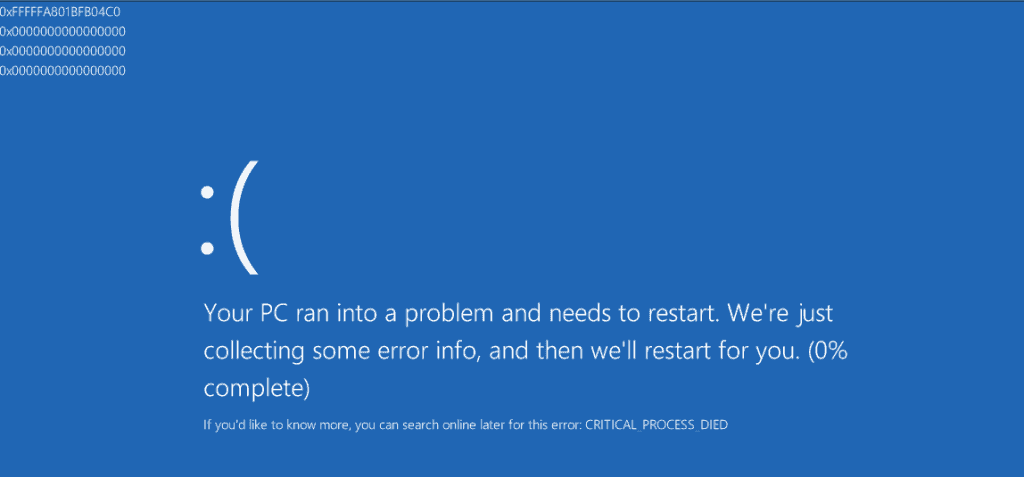
ハードウェア障害の最初の兆候は、停止コード、またはBSODコードとも呼ばれ、破損したドライバまたは発生しているエラーの種類に関する情報とともに、コンピュータに表示される死のブルースクリーン(BSOD)エラーです。たとえば、「System Thread Exception Not Handled」というBSODエラーが発生し、「nvlddmkm」と識別されたとします。エラーの原因となった理由としてsys”。 NvlddmkmについてGoogleでクイック検索を行うことによって。sysファイルには、この問題を解決するのに役立つ多くの有用な解決策があります。 このドライブはNVIDIAグラフィックスカードに属し、それはあなたがから始めるべき場所です。
Pc CheckソフトウェアでPCハードウェアの問題を診断する–オールインワンソリューション
PC Checkは、Eurosoft Computer Diagnostic、コンピュータを診断するための様々なソリューションを提供している英国に拠点を置く会社からのオールインワンソリューションです。 それはあなたが診断したいハードウェアの種類を選択することを可能にするWindowsソフトウェアが付属しています。 次に、ISOファイルを作成し、そこから起動可能なUSBフラッシュドライブまたはDVDを作成します。
起動可能なUSBフラッシュドライブまたはDVDから、コンピュータを起動し、オペレーティングシステムにアクセスせずにハードウェアチェックを開始できます。PCチェックでのRAMメモリテスト
PCチェックの仕組みを知るために、以下のビデオを見ることができます。
RAMをテストして問題を見つけます
RAMの障害は多くの問題を引き起こす可能性があります。 たとえば、PCがRAMにデータを書き込んだが、異なるデータを返す場合、プログラムのクラッシュ、ファイルシステムの破損、またはブルースクリーンの死のエ
RAMをテストし、RAMが正常に動作しているかどうかを確認するには、Windowsの組み込み機能であるメモリ診断ツールを使用できます。 このツールは、すべてのRAMスティックのすべてのセクターにデータを書き込みます。 次に、すべてのRAMスティックが正常に動作していることを確認するためにそれを読み戻します。
お使いのコンピュータのハードウェアの温度を確認してください
あなたのCPUやGPUがどのように暑い知っていますか? 過熱は、クラッシュ、突然のシャットダウン、またはBSODエラーを含む多くの問題につながることができます。 あなたは非常に暑い場所と不十分な換気にそれを置くため、お使いのPCの一時的なが高く、お使いのPC内のファンが動作していない、またはそれはホス

お使いのコンピュータがどのように熱いかを知るために、CPUの温度、メインボードの温度、GPUの温度、ファンの速度とはるかに–CPUIDか
この情報は一般的にお使いのコンピュータのBIOSで入手できます。 しかし、あなたが必要とするたびに表示するためにあなたのBIOSにアクセスすることは非常に不便です。 だから私はあなたのコンピュータの温度レベルをチェックし、それが適切な範囲にあることを確認するためにHWMonitorを使用することをお勧めします。
お使いのPCの一時的なチェックの後、それが過熱している場合は、部品を交換し、ほこりを除去し、それらをクリーンアップすることができます。 そこから、CPUクーラーをインストールするか、クーラーの場所にコンピュータを置きます。
コンピュータの部品を交換してテスト
あなたが知っている、すべてのハードウェアの問題を診断するのは簡単ではありません。 メインボードやPSUが不良な場合は、実際の問題をテストまたは診断したり、交換しない限りこれらの部品が問題を引き起こしているかどうかを判断
だから、あなたのPCの一部が故障しているかどうかを判断するための最良の方法は、それを交換することです。 たとえば、RAMまたはグラフィックスカードがPCにBSODエラーを引き起こしている可能性があると思われる場合は、新しいものと交換してください。 すべてがうまく機能している場合は、以前のRAMまたはグラフィックスカードが不良であった可能性があります。 もちろん、部品を交換したり、友人から借りたりする準備ができている必要があります。 私はあなたが正確な理由を決定する前に店から新しいものを購入することをお勧めしません。
これは、コンピュータのハードウェアを診断するための完全なガイドではありません。 あなたに始めるためにいくつかの場所を与えるだけで、いくつかの有用なヒント。